
Оглавление:
- Автор John Day [email protected].
- Public 2024-01-30 11:47.
- Последнее изменение 2025-01-23 15:04.



Этот KakuBridge - очень дешевая (<8 долларов США) и очень простая в сборке система домотики для устройств Klik-aan Klik-uit (CoCo). Вы можете управлять 9 устройствами с помощью пульта дистанционного управления на веб-странице. Более того, с помощью KakuBridge вы можете запланировать каждое устройство. Например, включите его через 10 минут после захода солнца и выключите за 10 минут до восхода солнца. В совокупности это достаточно полная система домотики для устройств Klik-aan Klik-uit.
Краткое изложение возможностей:
- Просто подключиться к Wi-Fi через портал конфигурации Wi-Fi.
- Все настройки могут быть выполнены через его веб-страницы.
- Простая регистрация пультов через веб-интерфейс.
- Управляйте до 9 устройствами Kaku (CoCo) через один виртуальный пульт.
- Количество кнопок на виртуальном пульте, определяемое пользователем.
- Пользователь может присвоить кнопкам метки.
- Программное обеспечение можно обновлять по воздуху.
- Может полностью работать в одиночку, но также работает с domoticz через usb, http или mosquitto.
- Для каждой кнопки на пульте дистанционного управления вы можете установить 3 расширенных таймера, чтобы настроить лампы.
Теперь вы можете попрощаться с этими аппаратными пультами. Переключайтесь с помощью телефона из любого места, составляйте расписание для вашего садового света, подключайте его к своему программному обеспечению domotica и т. Д.
Запасы:
плата NodeMCU v3 или Wemos d1 (mini) (2 доллара 50 центов)
комплект из приемника и передатчика RF433 (1,40 $)
6 проводов dupont
кабель USB-Micro-USB (для блока питания)
блок питания от USB-розетки
Это вместе вы можете купить менее чем за 8 долларов.
Шаг 1. Как мы его построим




ОБОРУДОВАНИЕ
Это не долгая история. Просто подключите приемник и передатчик к Wemos. См. Схему и изображение оборудования. Это все.
Необязательно, когда вы встраиваете его в корпус, может быть удобно использовать внешний светодиод. Этот светодиод сигнализирует:
- что аппаратная кнопка нажата и удерживается (чтобы перезагрузить или стереть учетные данные)
- при запуске режима AP (постоянно включен)
- при приеме радиосигнала (короткие мигания)
Синий встроенный светодиод имеет такое же функциональное назначение. Также вы можете подключить тактильную кнопку. С помощью этой кнопки вы можете перезагрузить Wemos или перевести его в режим AP. Это может быть удобно, если вы не можете вспомнить его IP-адрес.
ПРОГРАММНОЕ ОБЕСПЕЧЕНИЕ
Программное обеспечение поставляется на 2 языках, голландском и английском.
Я очень упростил установку программного обеспечения на ваше устройство ESP. Пожалуйста, выполните следующие действия:
- Загрузите и разархивируйте файл в папку на вашем компьютере.
- Войдите в эту папку и нажмите Serial_Communicator.exe, программа запустится.
- Подключите ESP через usb-кабель к компьютеру.
- Теперь вы можете проверить, к какому COM-порту подключен ESP.
- Прочтите текст справки, чтобы продолжить.
После установки программного обеспечения загорится синий индикатор на плате. Теперь вы можете перейти к разделу «как это работает».
serial_communicator В загружаемый пакет я включил хороший инструмент для связи с ESP через последовательный порт. Подключите esp с помощью кабеля USB к компьютеру с Windows. Вы можете выполнять всевозможные команды, анализировать загрузочную информацию, IP-адрес, анализировать радиочастотные сигналы, включать и выключать лампы и т. Д.
СКАЧАТЬ
Обновление 31 декабря 2020 г.:
Устранены некоторые проблемы (ведение журнала, отключение, таймеры, затемнение, косметика, москит)
СКАЧАТЬ KAKUBRIDGE-3_0.zip
Шаг 2: КАК ЭТО РАБОТАЕТ



ПОДКЛЮЧИТЬСЯ К WIFI
После загрузки программного обеспечения wemos загружается, и синий светодиод горит постоянно. Это означает, что открывается точка доступа (AP), где вы можете подключить ее к своему Wi-Fi. Теперь откройте настройки Wi-Fi на своем ноутбуке, телефоне или планшете. Вы увидите нетверк под названием ESP-123456 или похожий. Подключитесь к этой сети с паролем 123456789 и перейдите к 192.168.4.1. Введите свои учетные данные и следуйте дальнейшим инструкциям. Не забудьте установить пароль администратора. По умолчанию это 000000000. При успешном подключении ESP перезагрузится, и светодиод мигнет 3 раза.
ЗАРЕГИСТРИРУЙТЕСЬ УДАЛЕННО
После перезагрузки вы можете перейти на домашнюю страницу устройства. Следующее, что нужно сделать, это зарегистрировать пульт KaKu. Откройте пункт меню «Зарегистрироваться», нажмите «Зарегистрироваться», нажмите кнопку «ВКЛ» на вашем пульте дистанционного управления каку, нажмите «Да», чтобы зарегистрироваться.
Теперь ваши сокеты kaku должны слушать виртуальный пульт. Если нет, вы можете научить их слушать. Переведите розетку в режим обучения, вставив ее в розетку. Теперь нажмите кнопку на виртуальном пульте дистанционного управления. Таким образом вы можете обучить до 9 устройств. Вы можете установить 3 таймера для каждой кнопки и, объединив несколько устройств на одной кнопке, вы можете настроить более сложные сценарии переключения. Использовать свое воображение….
КОНТРОЛЬ С ПОМОЩЬЮ API
Какубридж слушает прямые команды типа "ip-of-kakubridge / SW1 = ON" или "ip-of-kakubridge / SW3 = OFF"
Шаг 3: жилье
Поскольку у меня есть 3D-принтер, я могу спроектировать корпус с помощью программы для 3D-рисования. И, конечно, распечатать. Я все еще работаю над дизайном, который я сделаю доступным на этой платформе.
Тем, у кого нет принтера, будет достаточно мдф и горячего клея для исправления компонентов. Обычно вы размещаете это устройство где-нибудь в центре вашего устройства, например, на шкафу, где оно будет вне поля зрения.
Шаг 4: УСТРАНЕНИЕ НЕПОЛАДОК
У меня дома это устройство работает безупречно. Однако, если у вас возникнут проблемы, я, конечно, готов помочь.
Сначала проверьте, установлена ли у вас последняя версия программного обеспечения, и обновите ее, если нет.
Если это не помогает, предоставьте понятное описание проблемы, проверьте монитор последовательного порта и страницу состояния для получения отладочной информации.
Проблема: вы не можете зарегистрировать свой пульт каку.
Убедитесь, что синий встроенный светодиодный индикатор мигает при нажатии кнопки на физическом пульте дистанционного управления.
Если нет, проверьте свой приемник.
Проверьте на странице состояния, есть ли файлы. Вы всегда должны видеть «wificonfig.json».
В режиме AP вы можете стереть и отформатировать файловую систему. Это может быть полезно для новых устройств ESP.
Подключитесь к последовательному монитору (Arduino IDE), чтобы увидеть массу отладочной информации.
Рекомендуемые:
Дешевый концентратор NMEA / AIS - мост RS232 к Wi-Fi для использования на борту: 6 шагов

Дешевый концентратор NMEA / AIS - мост RS232 к Wi-Fi для использования на борту: обновление от 9 января 2021 года - добавлено дополнительное TCP-соединение и повторное использование последнего соединения, если подключается больше клиентов. Обновление 13 декабря 2020 года - добавлена версия кода без конфигурации для лодок с существующими маршрутизаторами. Мост от AIS RS232 к WiFi
Создайте интерактивный мост Rainbow с помощью Minecraft Raspberry Pi Edition: 11 шагов

Создайте интерактивный мост Rainbow с помощью Minecraft Raspberry Pi Edition: вчера я увидел, как мой 8-летний племянник играет в Minecraft с помощью Raspberry Pi, который я дал ему раньше, тогда у меня появилась идея, которая использует код для создания настраиваемого и захватывающего Minecraft- Пи светодиодные блоки проект. Minecraft Pi - отличный способ начать
Как сделать H-образный мост: 15 шагов

Как сделать H-мост: H-мост - это тип схемы, которую вы можете использовать, чтобы заставить реверсивный двигатель постоянного тока вращаться как по часовой стрелке, так и против часовой стрелки. Другими словами, эта схема позволяет вам быстро изменить направление вращения двигателя. вращение с помощью переключателя или контроллера c
Подвижный деревянный мост: 8 ступеней
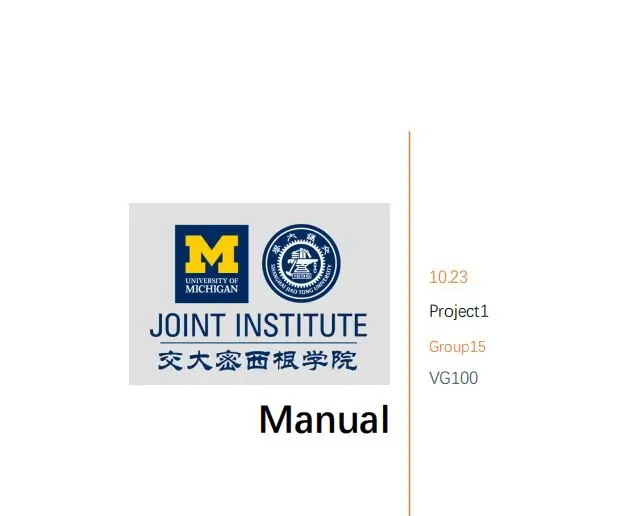
Подвижный деревянный мост: общие сведения Мы - команда Trinity из JI (аббревиатура Объединенного института Мичиганского университета и Шанхайского университета Цзяо Тонг), расположенного по адресу: 800 Dongchuan Road, Minhang District, Шанхай, Китай. JI воспитывает будущих инженеров
Преобразователь переменного тока в постоянный = диодный мост: 3 ступени

Преобразователь переменного тока в постоянный = диодный мост: диодный мост - это устройство, которое преобразует переменный ток (AC) в постоянный ток (DC). Разница между этими двумя видами заключается в том, что переменный ток - это импульсное электричество, переключение полярностей 50-60 раз в секунду (если вы посмотрите на электронные устройства, там написано: t
